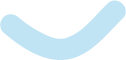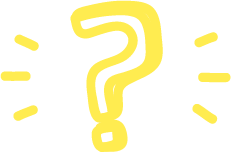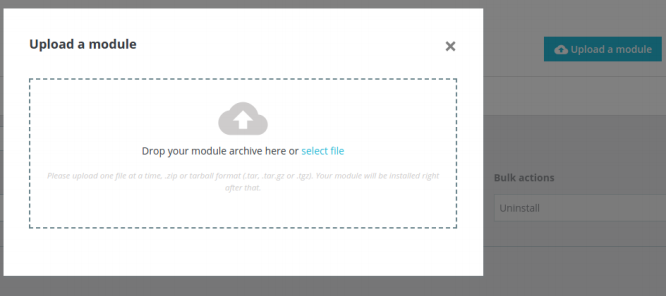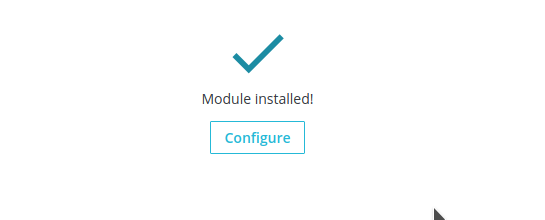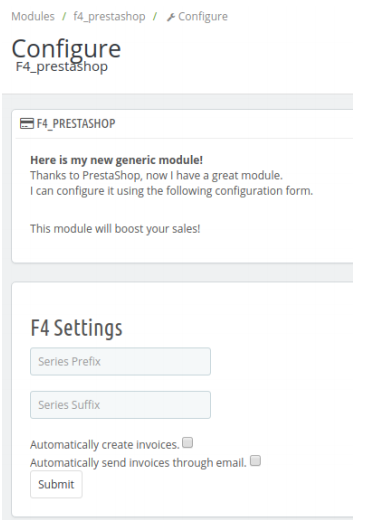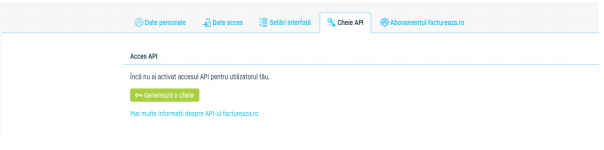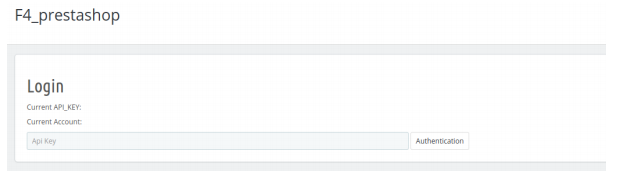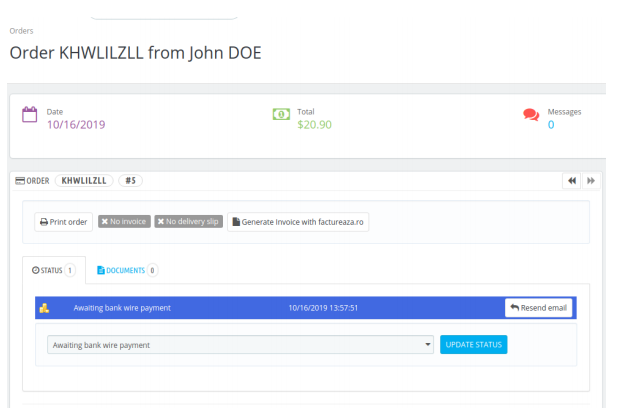Înapoi la listă
Înapoi la listă
Instalarea modulului Prestashop pentru facturare automată direct din magazinul tău online
Folosind plugin-ul nostru pentru Prestashop poţi emite şi trimite facturile pentru comenzile magazinului tău online.
După instalarea Prestashop , poți adăuga plugin-ul F4 din interfața de admin, mai exact în Modules > Module Manager. Click pe ‘Upload a module’ apoi pe ‘select file’ unde selectezi fișierul cu extensia zip ca în următoarea imagine:
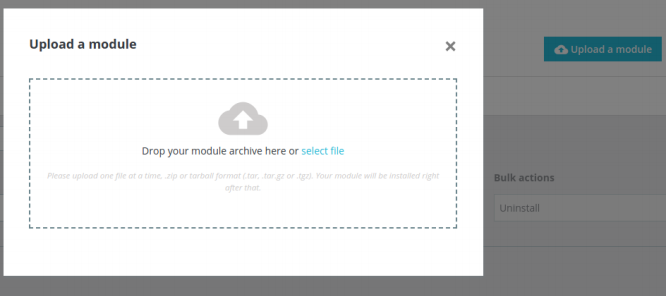
După uploadarea plugin-ului dai click pe butonul ‘configure’ , unde trebuie să specifici seria de facturi (existentă în aplicația facturează) prin prefix și sufix, iar pentru an se va lua implicit anul curent.
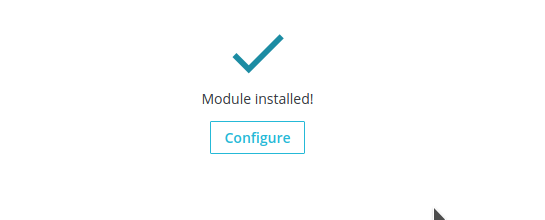
Poți bifa sau debifa următoarele checkbox-uri în funcție de preferințe.
De exemplu, dacă dorești generarea de facturi în facturează automat după fiecare comandă, bifezi prima căsuță, iar dacă dorești trimiterea facturii generate în facturează pe e-mail, bifezi a doua căsuță.
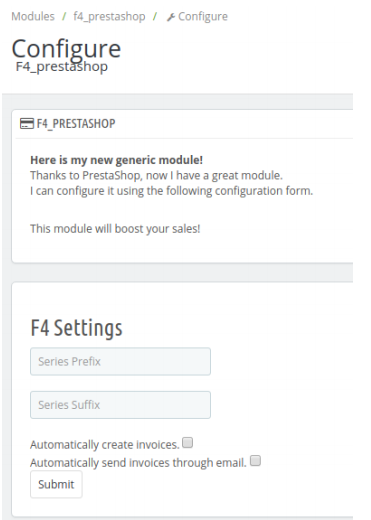
După instalarea plugin-ului în partea stângă, în bara de navigație va apărea F4_prestashop numele plugin-ului. Dacă faci click pe acesta te vei putea autentifica cu o cheie API generată din aplicația facturează din ‘Contul meu’ , tab-ul ‘Cheie API’ click pe butonul verde ‘Generează o cheie’.
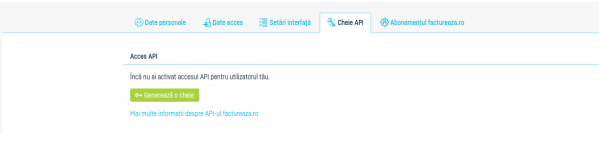
Acum poți copia cheia API generată și o poți folosi pentru autentificarea în plugin-ul de Prestashop.
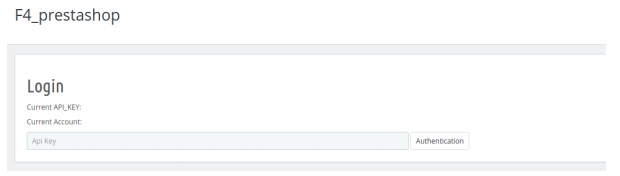
În cazul în care nu alegi ca facturile să fie generate automat, poți genera factura pentru fiecare comandă.
Pentru a genera facturile, pentru fiecare comandă trebuie să mergi în tab-ul orders , să dai click pe comanda pentru care vrei să generezi factura și să apeși pe butonul ‘Generate invoice with factureaza.ro’.
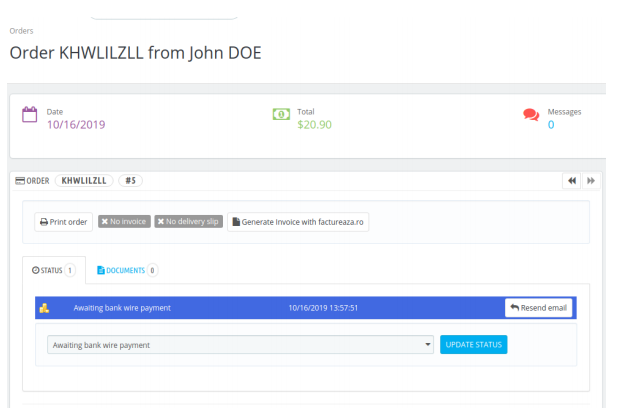
După generare, facturile vor fi vizibile în tabul F4_prestashop (unde la început ne-am autentificat) cu link-uri către aplicația facturează.
!!! IMPORTANT !!!
Pentru funcționarea corespunzătoare a modulului Prestashop, este important ca versiunea minimă instalată de prestashop să fie 1.7
Spor şi la multe comenzi facturate şi achitate!
 Înapoi la listă
Înapoi la listă